Edytowanie dokumentacji usługi Microsoft Learn w przeglądarce
Napiwek
W tym temacie jest dostępna samodzielna ścieżka szkoleniowa krok po kroku.
Kilka zestawów dokumentacji firmy Microsoft to oprogramowanie open source i hostowane w usłudze GitHub. Chociaż nie wszystkie zestawy dokumentacji są całkowicie typu open source, wiele z tych repozytoriów ma repozytoria publiczne, w których można sugerować zmiany za pośrednictwem żądań ściągnięcia (PRs). To podejście typu open source usprawnia i usprawnia komunikację między inżynierami produktów, zespołami zawartości i klientami.
Szybkie edycje ułatwiają proces raportowania i naprawiania małych błędów i pominięć w dokumentacji. Mimo wszelkich wysiłków drobne błędy gramatyczne i błędy pisowni przedostają się do naszych publikowanych dokumentów. Doceniamy Twoją pomoc w identyfikowaniu i rozwiązywaniu tych problemów!
Używamy żądania ściągnięcia dla wszystkich zmian, nawet dla współautorów, którzy mają dostęp do zapisu. Większość repozytoriów chroni gałąź domyślną, dlatego aktualizacje muszą być przesyłane jako żądania ściągnięcia.
Warunek wstępny
- Utwórz konto usługi GitHub, jeśli go nie masz.
Edytowanie dokumentu w przeglądarce
Przejdź do dokumentacji, którą chcesz edytować. Niektóre strony dokumentów umożliwiają edytowanie zawartości bezpośrednio w przeglądarce. Jeśli tak, zobaczysz ikonę ołówka Edytuj , jak pokazano poniżej. Wybranie ikony ołówka Edytuj spowoduje przejście do pliku źródłowego w usłudze GitHub.
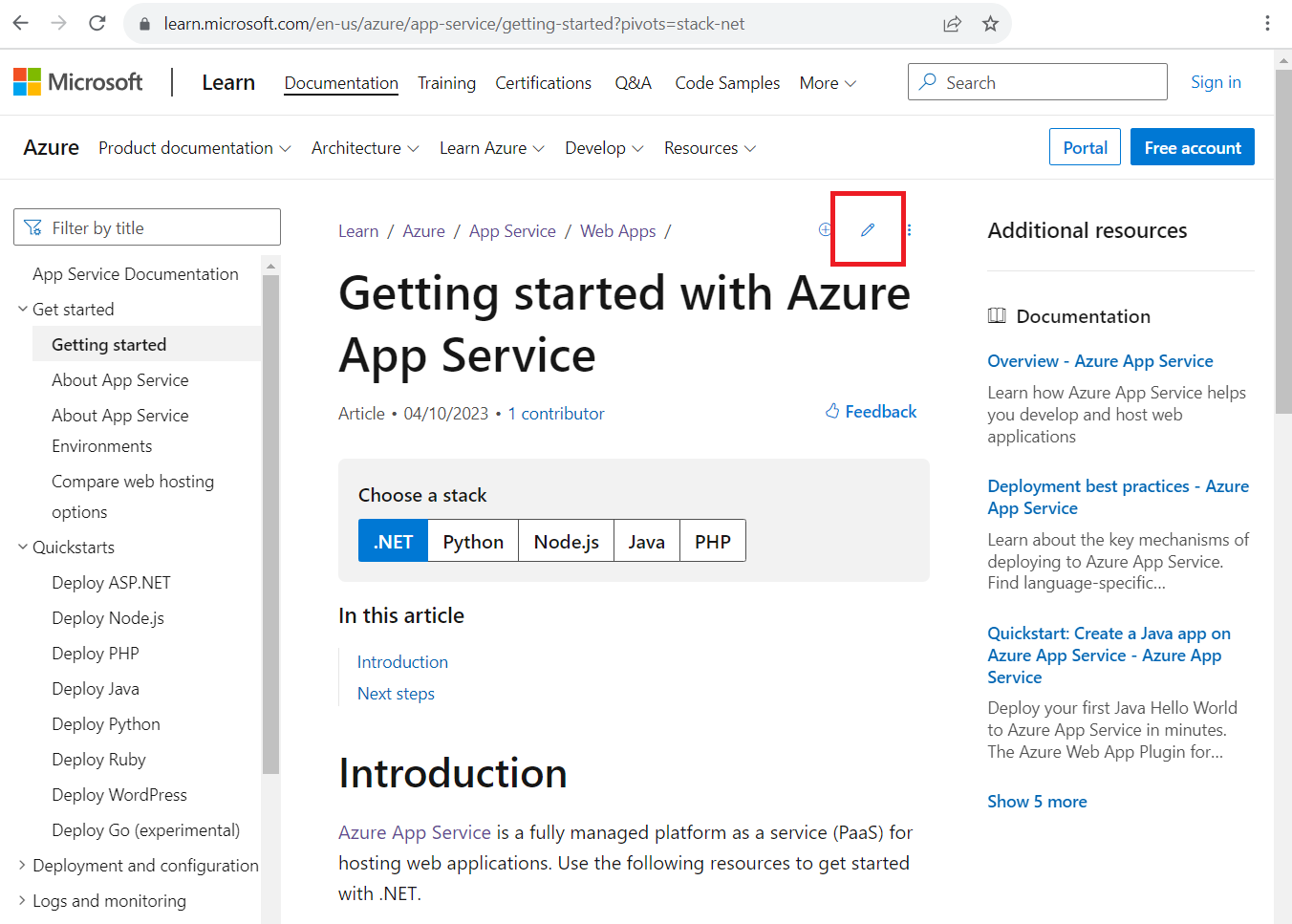
Jeśli ikona ołówka Edytuj nie jest obecna, oznacza to, że zawartość nie jest otwarta dla publicznych kontrybucjów. Niektóre strony są generowane (na przykład z wbudowanej dokumentacji w kodzie) i muszą być edytowane w projekcie, do którego należą.
Wybierz ikonę ołówka Edytuj w górnej części strony pliku GitHub. Jeśli ikona ołówka Edytuj jest niedostępna (jest wyświetlana wygaszona) lub nie jest wyświetlana, musisz zalogować się do konta usługi GitHub.
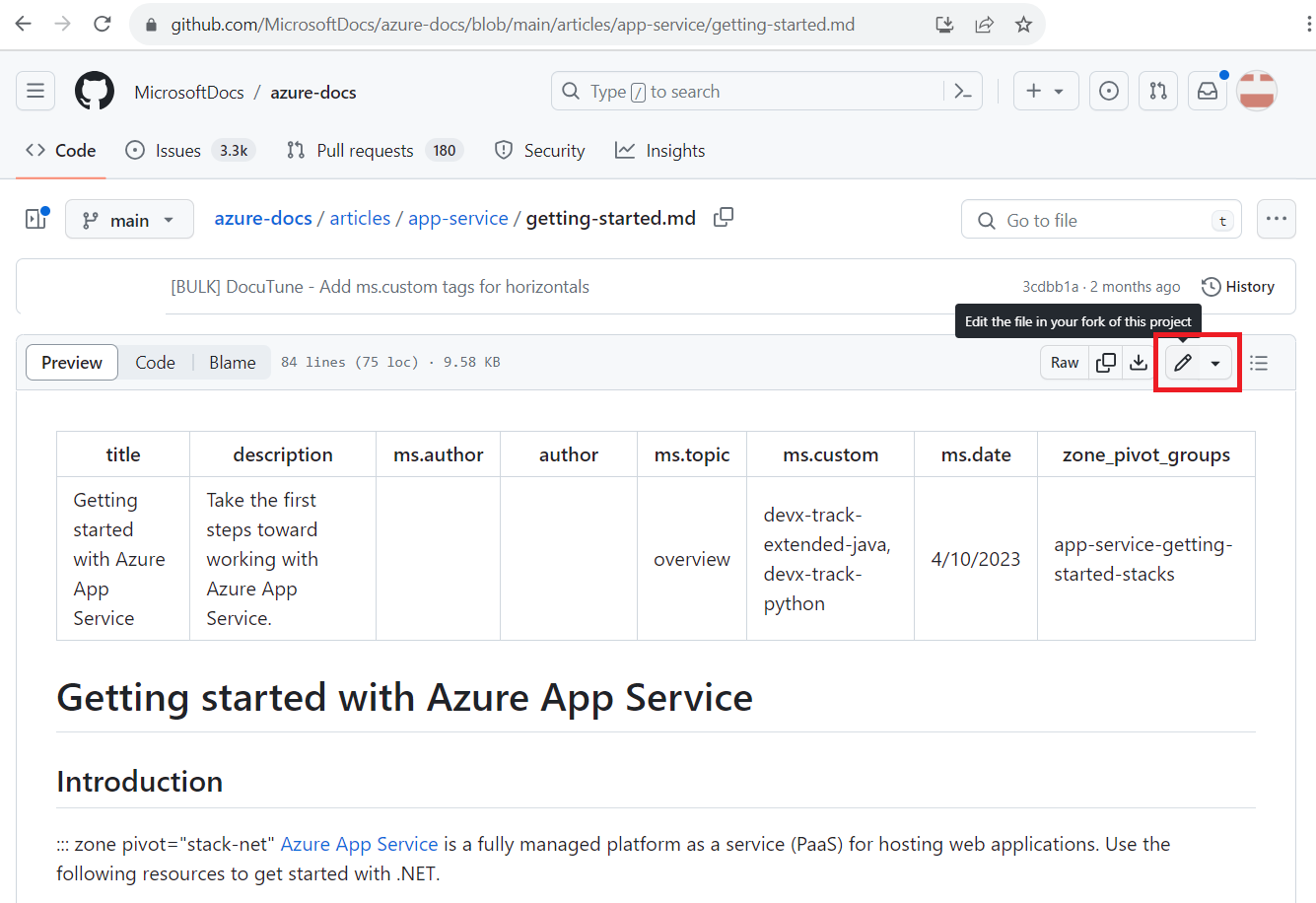
W górnej części artykułu są metadane artykułu. Metadane są stosowane do artykułów dotyczących raportowania, odnajdywania za pośrednictwem wyszukiwania i prowadzenia aspektów środowiska witryny. Jeśli wprowadzasz drobne aktualizacje opublikowanego artykułu, prawdopodobnie nie musisz zmieniać metadanych.
Jeśli po raz pierwszy pracujesz w tym repozytorium, przed zaproponowaniem zmian zostanie wyświetlony monit o rozwidlenie repozytorium. Wybierz pozycję Rozwidlenie tego repozytorium , aby kontynuować.
Edytuj plik w edytorze internetowym. Wybierz kartę Podgląd na pasku narzędzi, aby sprawdzić formatowanie zmian.
Po zakończeniu edycji wybierz przycisk Zatwierdź zmiany lub Zaproponuj zmiany, zazwyczaj w prawym górnym rogu ekranu.
Wprowadź komunikat zatwierdzenia. Komunikat zatwierdzenia staje się tytułem żądania ściągnięcia i powinien być krótkim podsumowaniem zmian (na przykład "Napraw pisownię i błędy gramatyczne"). Opcjonalnie dodaj opis rozszerzony, aby podać więcej szczegółów na temat zmian. Wybierz pozycję Zaproponuj zmiany:
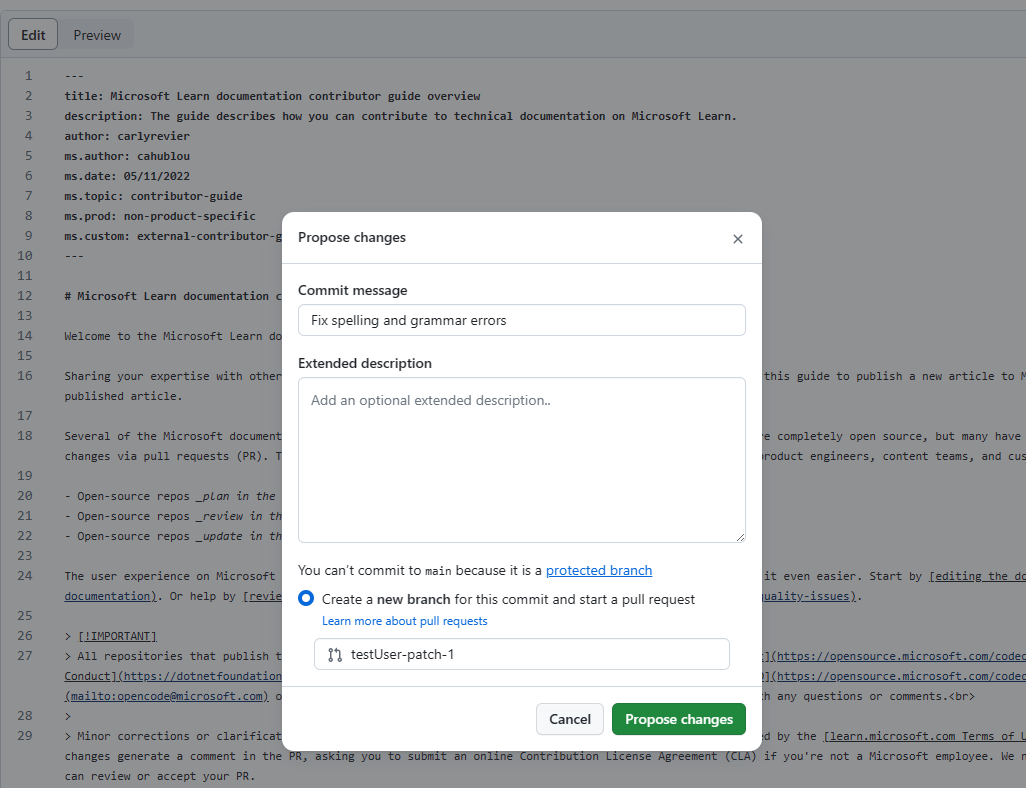
Po zaproponowaniu i zatwierdzeniu zmian należy poprosić właścicieli repozytorium o "ściągnięcie" zmian do ich repozytorium. Odbywa się to przy użyciu żądania ściągnięcia (PR). Po wybraniu pozycji Zaproponuj zmiany zobaczysz stronę podobną do następującej:
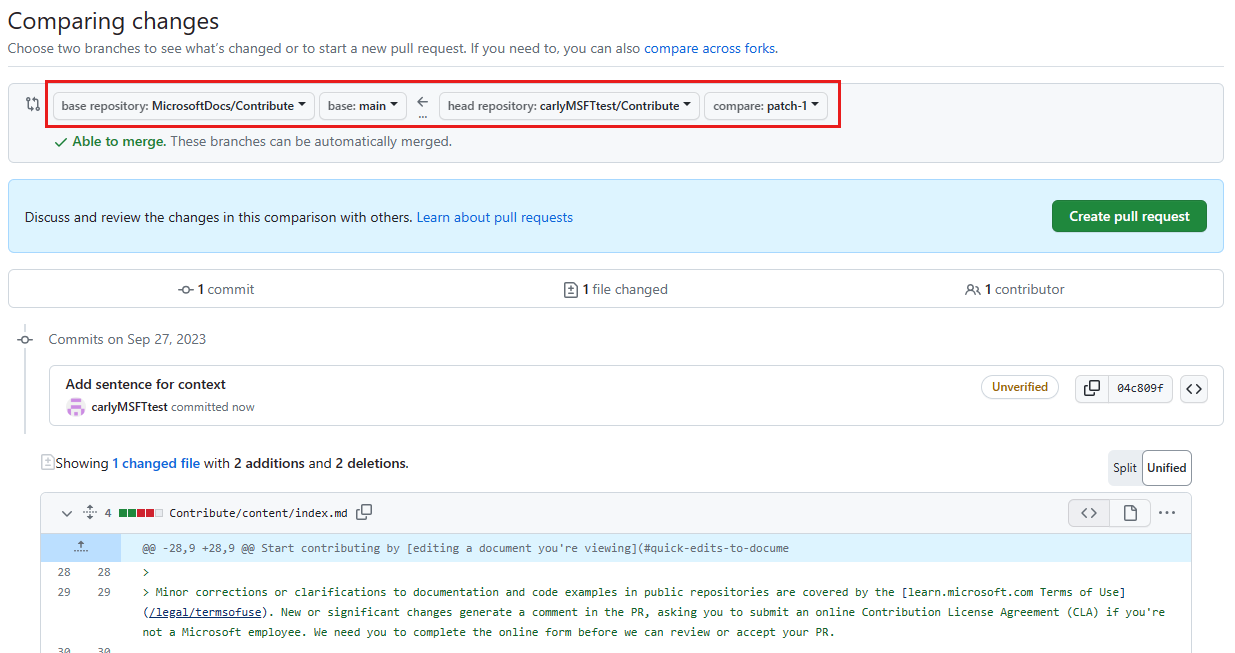
Żądanie ściągnięcia proponuje zmiany z rozwidlenia i gałęzi (reprezentowane przez dwa elementy po prawej stronie strzałki) do głównego rozwidlenia i
maingałęzi repozytorium dokumentacji (reprezentowane przez dwa elementy po lewej stronie strzałki).Przejrzyj zmiany, a następnie wybierz pozycję Utwórz żądanie ściągnięcia.
Na stronie Otwieranie żądania ściągnięcia wyświetl podgląd żądania ściągnięcia. W razie potrzeby możesz zmienić pola tytułu lub opisu. Gdy wszystko będzie gotowe, wybierz pozycję Utwórz żądanie ściągnięcia. Ta akcja powoduje otwarcie żądania ściągnięcia i alerty właściciela artykułu, który zaproponował zmianę.
I już! Członkowie zespołu zawartości przejdą żądanie ściągnięcia i scalą je po zatwierdzeniu. Możesz uzyskać opinię z prośbą o zmiany. Aby uzyskać więcej informacji na temat przetwarzania żądania ściągnięcia, zobacz Przetwarzanie żądania ściągnięcia.
Ograniczenia
- Większość zlokalizowanej (tj. przetłumaczonej) zawartości nie oferuje możliwości edytowania za pośrednictwem usługi GitHub. Możesz jednak przekazać opinię na temat jakości tłumaczenia, wybierając przycisk Opinie (kciuki) w górnej części strony, a następnie wybierając przyczynę jakości tłumaczenia. Możesz również pozostawić bardziej szczegółową opinię na temat zlokalizowanej zawartości przy użyciu formularza Prześlij opinię .
- Środowisko edycji w przeglądarce działa najlepiej w przypadku drobnych i rzadkich zmian. Jeśli tworzysz duży wkład lub używasz zaawansowanych funkcji git (takich jak zarządzanie gałęziami lub zaawansowane rozwiązywanie konfliktów scalania), zalecamy rozwidlenie repozytorium i pracę lokalnie.